¿Alguna vez has mirado una hoja de cálculo donde 1000000 se ve idéntico a 10000? No eres el único. En los negocios, una presentación clara de datos no es solo un detalle bonito—evita errores costosos. Arreglemos esos números que cansan la vista con comas (y te mostraré cómo Excelmatic puede automatizar esto por completo).
Por qué las comas importan más de lo que crees
Esa pequeña coma hace un gran trabajo:
- Evita errores de lectura: ¿$1,000,000 vs. $1000000? El primero gana siempre.
- Aumenta el profesionalismo: Los clientes confían en informes bien formateados.
- Ahorra tiempo: Tu cerebro procesa "1M" más rápido cuando las comas lo guían.
Método 1: Formato con un clic (para principiantes)
- Resalta las celdas con números
- Haz clic en Formato > Número > Número
- ¡Boom!—las comas aparecen al instante
Consejo profesional: Esto añade dos decimales por defecto. ¿Quieres números enteros? Prueba el Método 2.
Método 2: Formatos personalizados (para los obsesivos del control)
¿Necesitas símbolos de moneda o cero decimales?
- Selecciona las celdas
- Ve a Formato > Número > Formato de número personalizado
- Ingresa:
#,###para miles limpios$#,###para cantidades en dólares#,###.00para decimales precisos
Por qué es genial: Aplica una vez, reutiliza para siempre.
Método 3: Función TEXTO (para amantes de las fórmulas)
Cuando necesitas números dentro de texto (como "Ingresos: $1,000,000"):
=TEXTO(B2,"$#,###")
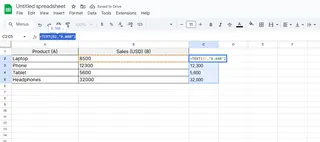
Advertencia: El resultado se convierte en texto—no es ideal para cálculos.
El cambio de juego: Deja que Excelmatic lo haga automáticamente
Aquí está el secreto que la mayoría de las guías no te dirán—el formato manual se vuelve tedioso rápido. Con Excelmatic:
- Importa tus datos sin formato
- Di “Formatea números con comas”
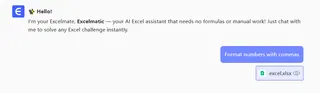
- La IA lo hace todo—sin menús, sin fórmulas
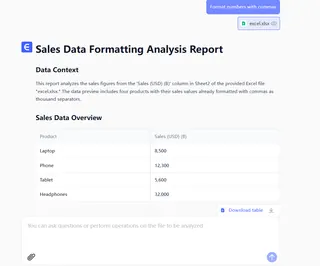
Mientras otros pierden tiempo haciendo clics, tú obtienes:
✅ Inserción automática de comas
✅ Detección inteligente de decimales
✅ Consistencia de estilo en todos los informes
Éxito real: Un equipo SaaS redujo el tiempo de preparación de informes en un 80% usando el autoformato de Excelmatic.
Solución de problemas para profesionales
- ¿Faltan comas? Verifica si las celdas están formateadas como "Texto plano"
- ¿Regiones incorrectas? Ajusta la configuración regional (algunos países usan puntos)
- ¿Datos mixtos? Usa
=SI(ESNUMERO(A1),TEXTO(A1,"#,###"),A1)
Cuando la perfección importa
Para informes críticos:
- Usa el procesamiento por lotes de Excelmatic para formatear libros enteros
- Configura reglas (ej., "Añade comas a todas las pestañas financieras")
- Programa actualizaciones automáticas para que los nuevos datos se formateen al instante
Verdicto final
Los métodos manuales funcionan, pero ¿por qué cuidar comas? Excelmatic no solo formatea números—se conecta a tu CRM, plataformas de anuncios y bases de datos para transformar métricas en bruto en paneles listos para la junta.
Pruébalo gratis: Descubre cómo más de 3,000 equipos automatizan sus tareas más tediosas en hojas de cálculo.






